La configuración del ticket es por sucursal y si requiere apoyo para configurar como predeterminada la impresora técnica envíe un ticket de soporte.
1. Para configurar el formato del ticket entre a Administración - Nuestra organización - Sucursales.
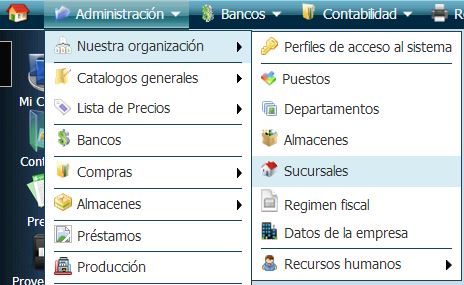
2. Seleccione la sucursal.
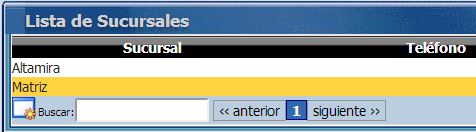
3. Ingrese a la pestaña Formatos (T).
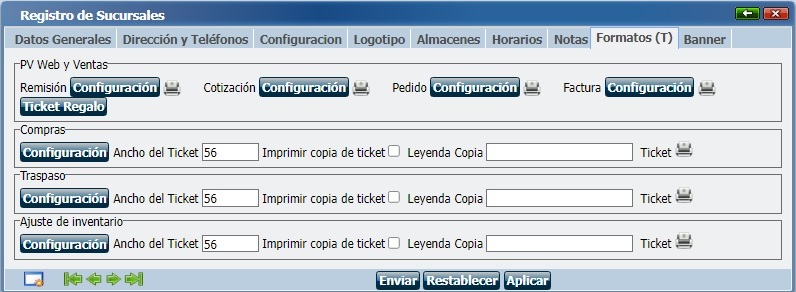
4. Defina el ancho de impresión de su ticket que depende de la impresora térmica.
5. Escriba el texto del encabezado y pie del ticket, para centrar o dar salto de línea puede utilizar espaciados o código html.
5. Marque si desea que la impresora térmica genere la copia del ticket (impresión doble del ticket) y si marca esta opción ingrese la leyenda que tendrá la copia (el segundo ticket).
6. De clic en el botón Más... para activar los datos que necesite en su ticket:
Opciones 1
Mostrar folio y fecha de Remisión.
Mostrar folio y fecha de Factura.
Mostrar nombre del Cliente.
Mostrar direccion fiscal del cliente asociado en la venta.
Mostrar Clave del Cliente asignado por el usuario.
Mostrar días de Crédito.
Mostrar código de búsqueda o ID del ticket de venta.
Ver importe pagado y cambio (Desglosa las formas de pago).
Mostrar precio de lista del artículo (Precio unitario).
Incluir clave del producto en Descripción.
Incluir el numero de serie de los productos.
Incluir detalle del producto en descripción.
Mostrar número de operación.
Mostrar porcentaje de descuento.
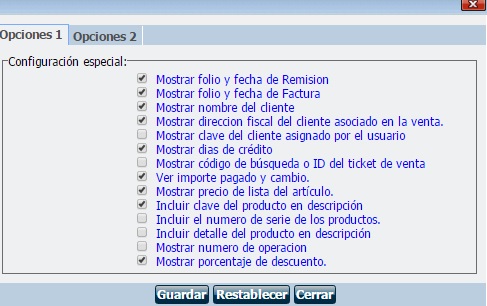
Opciones 2
No desglosar impuestos (al final del ticket).
Marcar artículos con IVA (Marcados con un *).
Incluir fecha y hora de impresión del ticket.
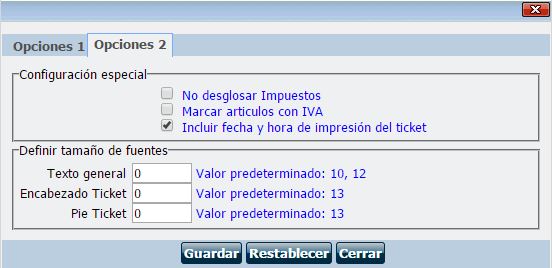
El sistema tiene un tamaño determinado, pero usted puede definir el tamaño de fuente en la letra general, del encabezado y del pié de ticket.
De clic en Guardar.
7. Para imprimir el ticket de prueba de clic en Prueba impresión ticket.
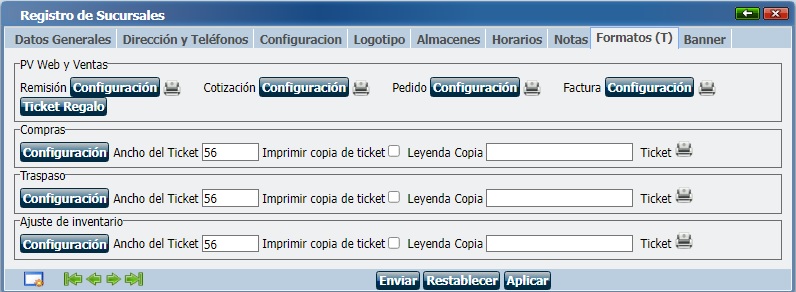
Para cerrar la impresión debe dar clic en Cancelar o Imprimir según desee.
Importante: En el campo Márgenes debe activar la opción Ninguno. Vea en la imagen.

Para activar y configurar las promociones deberá leer la información dando clic aquí.
Para abrir el Punto de Venta debe entrar al sistema de manera normal y entrar a Administración - Ventas - Punto de Venta - Punto de Venta o tambien puede activar el acceso rápido al Punto de Venta Web.
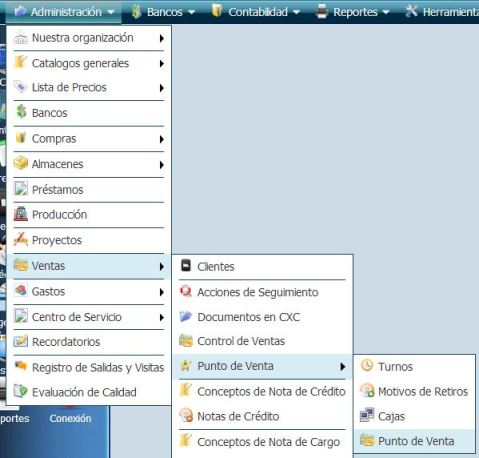
Para activar el acceso rápido del Punto de Venta Web:
Herramientas - Configuración General - Avanzadas 4 - Activar acceso rápido a Punto de Venta.
Una vez que se activa el acceso rápido del Punto de Venta se remplazara el ícono de Gastos por el Punto de Venta.
Nota: Una vez activa la configuración, se debe salir del sistema y volver a entrar, para que se habilite el ícono del Punto de Venta del lado izquierdo del menú.
Abrirá la ventana de apertura de caja con el nombre del cajero y la Sucursal (los usuarios nivel 1 pueden seleccionar otra sucursal distinta a la que su usuario tiene asignada).
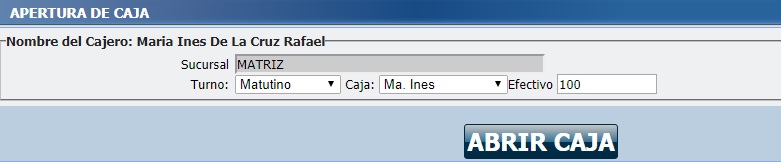
1. De clic en el campo Turno y seleccione el turno correspondiente.
2. De clic en el campo Caja y seleccione la caja que abrirá.
3. Opcionalmente, ingrese en el campo Efectivo el monto inicial al abrir la caja.
4. De clic en el botón ABRIR CAJA o en el teclado de clic en Enter.
Entonces abrirá la ventana Punto de Venta. Lista para generar una Venta.